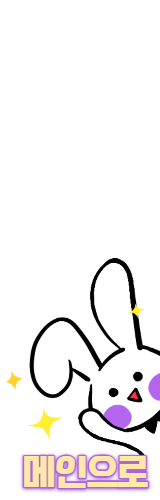티스토리 뷰

안녕하세요:) 핀아입니다. 오랜만에 엑셀 함수 정리 시간이 돌아왔습니다. 오늘은 SUM을 이용한 조건 합계 함수인 SUMIF와 천단위 절사를 위한 다양한 함수 활용 방법에 대해 알려드리고자 합니다. 알려드리는 방법 중 편한 방법으로 사용하시면 됩니다.
1. 조건 합계: SUMIF
| =SUMIF(조건범위, 조건, [합계범위]) |
: 더하기 연산 SUM을 이용한 조건 합계식으로 조건범위에서 조건과 맞는 인수들의 합계를 구할 수 있습니다. SUMIF는 원하는 조건의 합계를 낼 수 있다는 점이 좋습니다. 엑셀 범위 지정시 상대참조는 드래그로 할때 위치에 따라 참조 대상이 바뀌고 기호 $를 활용한 절대참조는 참조 대상이 절대 변하지 않습니다. (예시-> A1: 상대참조, $A$1: 절대참조, $A1 또는 A$1: 혼합참조)
(1) 예시: 학점 합계(4.0점 이상 인수의 합)

=SUMIF(A2:A8,">=4.0")
: 4.0 이상 인수의 합은 4.2, 4.3, 4를 더한 12.5입니다. 조건범위와 합계범위가 같으면 합계범위는 생략 가능합니다.
2. 천단위 절사: MOD 나머지 활용
| =금액-MOD(금액, 절사단위) |
: 천단위 절사는 숫자에서 천 단위 이하의 수를 절사하는 것을 의미합니다. 데이터 작성 시 불필요한 단위의 금액을 절사할 수 있습니다. 금액에서 금액을 절사단위 1,000으로 나누고 나온 나머지 MOD를 빼는 겁니다.
(1) 예시: MOD 나머지 활용한 금액 천단위 절사

=A3-MOD(A3,B1)
: 11,545,777에서 천단위를 절사하면 11,545,000입니다.
3. 천단위 절사: TRUNC 자릿수 이하 버림 활용
| =TRUNC(숫자, [자릿수]) |
: TRUNC 함수는 지정한 자릿수 이하를 버리는 것으로 천단위 절사는 자릿수를 -3으로 지정하면 됩니다. 자릿수 0은 소수점을 기준으로 버려집니다.
(1) 예시: TRUNC 자릿수 이하 버림 활용한 금액 천단위 절사

=TRUNC(A2,B2)
: 11,545,777.5에서 천단위(자릿수: -3)를 절사하면 11,545,000입니다.
4. 천단위 절사: ROUNDDOWN 함수 활용
| =ROUNDDOWN(숫자, 자릿수) |
: TRUNC와 ROUNDDOWN 함수는 절사금액에 대한 결과값은 같지만, 자릿수 인수에서 차이가 있습니다. TRUNC 함수는 선택 인수이고, ROUNDDOWN 함수는 필수 인수이므로 2번째 인수는 생략할 수 없습니다.
(1) 예시: ROUNDDOWN 함수 활용한 금액 천단위 절사

=ROUNDDOWN(A2,-3)
: 11,545,777.5에서 천단위(자릿수: -3)를 절사하면 11,545,000입니다.
지금까지 조건식 합계와 천단위를 절사할 수 있는 여러가지 함수들을 설명해드렸습니다. 저도 이번 기회에 다양한 함수를 알게 되었는데 앞으로 종종 좋은 정보로 찾아오겠습니다!
'⭐️지식 > 엑셀' 카테고리의 다른 글
| 엑셀 함수 정리: 절사, 절상 함수, 텍스트 변환(ROUNDDOWN, ROUNDUP, TEXT) (0) | 2022.10.19 |
|---|---|
| 엑셀 함수 정리: 배열 수식, 순위/지표순위/순위자 목록 구하기(RANK, SUMPRODUCT) (2) | 2022.10.02 |
| 엑셀 함수 정리: 사칙연산(SUM, IMSUM, PRODUCT, QUOTIENT, MOD) (2) | 2022.08.08 |